Az SSH egy „kriptográfiai hálózati protokoll”, amely segít az adatok átvitelében a hálózaton keresztül, amely titkosított is. Ebben a cikkben megvitatjuk az összes lehetséges módszert az SSH-kulcs Windows 11 rendszerben történő előállításához.
A Windows 11 „SSH-kulcs” létrehozásának módjai:
Az alábbiakban bemutatjuk azokat a módszereket, amelyekkel az SSH-kulcsok Windows 11-ben történő generálásához foglalkozunk. Mindkét módszer alkalmas az SSH-kulcsok generálására. Válassza ki az Ön számára érthetőbb kulcs létrehozásának módját.
- A parancssori SSH kulcs generálása a Windows 11 rendszerben.
- A puTTY SSH kulcsgenerálás a Windows 11 rendszerben.
Lépésről lépésre beszéljük meg részletes leírással, hogy jobban megértsük az SSH-kulcsot a Windows 11 rendszerben:
01. módszer: A parancssori SSH-kulcs generálása a Windows 11 rendszerben
Létrehozzuk az SSH kulcsot a Windows 11 rendszerben a parancssor segítségével. A Windows előállt a nyílt SSH-kliens beépített funkciójával. A Windows terminál alapértelmezés szerint a Windows 11 rendszerben is telepítve van, így bármikor be- és kikapcsolhatja a parancssort, így a Powershell, a cmd és a Windows alrendszer teljesítménye minden eddiginél jobb. Kövessük a kulcs parancssori SSH generálásához szükséges lépéseket.
01. lépés:
Először nyissa meg a parancssort a Start menüben vagy a Start menü melletti keresősáv ikonjával. Válassza ki a cmd-t, és kattintson rá.
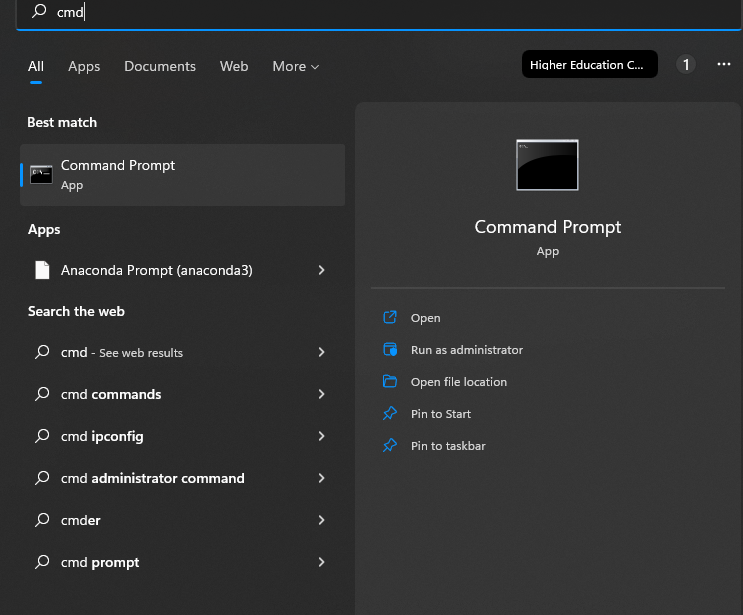
02. lépés:
A parancssorba írja be az „SSH – Keygen” kifejezést, és nyomja meg az „enter” billentyűt.
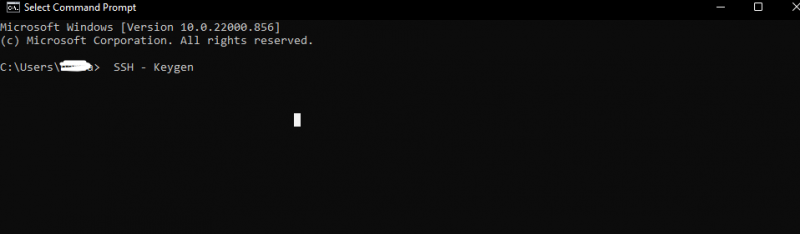
03. lépés:
A fenti parancs már generálja a kulcsot. Most el kell neveznünk a kulcsot, és ki kell választanunk egy adott helyet a kulcs mentéséhez. Ha nem mentjük el a kulcsot a rendszerünk egy adott területére, akkor a kulcs alapértelmezés szerint az asztal „c” meghajtójában lesz elmentve „C: Felhasználó[ felhasználónév megadása] néven. ssh”. És ha a felhasználói fiók egy másik mappában van tárolva, akkor ez azt feltételezi, hogy a „c” helyett.

04. lépés:
Ezután a rendszer megkér minket, hogy állítsunk be és adjunk meg valamilyen jelmondatot, amely egy jelszó. Vagy ha nem akarjuk, csak nyomjuk meg az entert. Most létrehoztuk és elmentettük a kulcsunkat. Most már használhatjuk. A fájlok „.ssh” formátumban lesznek az „id name” mappában, kiterjesztés nélkül, egy másik fájl pedig „id_rsa.pub” lesz. Ha van privát kulcsunk, soha ne ossza meg senkivel. Hasonló módon generálhatunk különféle kulcsokat minden kívánt webhelyhez. Kövesse ugyanazt a folyamatot egyenként annyiszor, ahányszor új kulcsot szeretnénk létrehozni. Az egyszeri folyamat végrehajtása időt vesz igénybe, és az egyértelműség a többi idő generálásával történik.
02. módszer: A puTTY SSH kulcs létrehozása a Windows 11 rendszerben
Itt van egy másik módszer az SSH-kulcs létrehozására a Windows 11 rendszerben a puTTY használatával. Ez egy régi népszerű módszer, amely teljes módszer. Ez egy olyan programként működik, amely a Windows rendszerben a szerverrel való kommunikáció sajátos módszere volt. Ha van a rendszerében, akkor lehetővé teszi számunkra, hogy SSH-kulcsokat építsünk. Maximális számú segédprogramot tartalmaz. Ezek közül a segítők közül az egyiket puTTY kulcsgenerátornak nevezik.
01. lépés:
Keresse meg a „puttygen” kifejezést a Windows 11 rendszerben. Kattintson a nagyító keresési ikonjára, vagy egyszerűen kattintson a Start menüre, és keressen ott, amint megjelenik, válassza ki és nyissa meg. Ha nincs meg a puTTY letöltésünk, egyszerűen töltsük le a böngészőből vagy a Microsoft alkalmazásból.
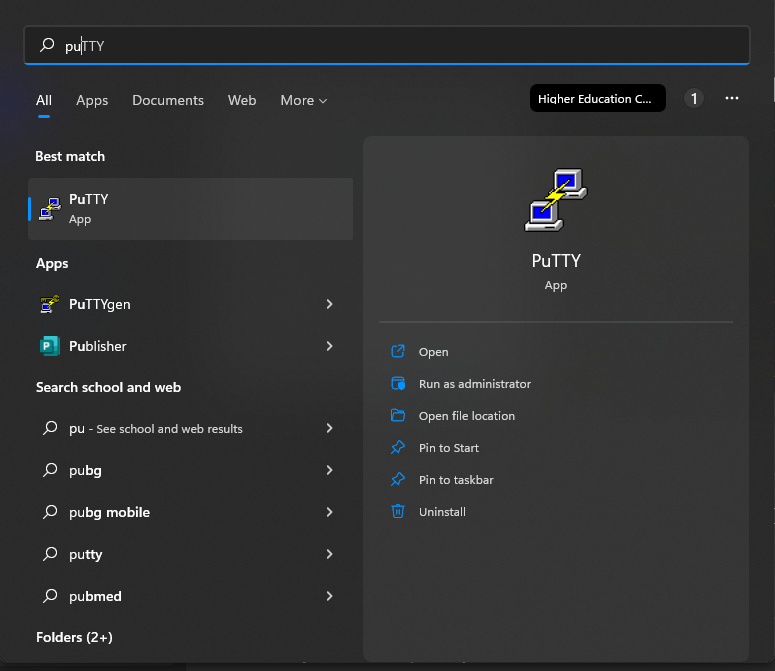
A Microsoft alkalmazásban a telepítés így fog kinézni:
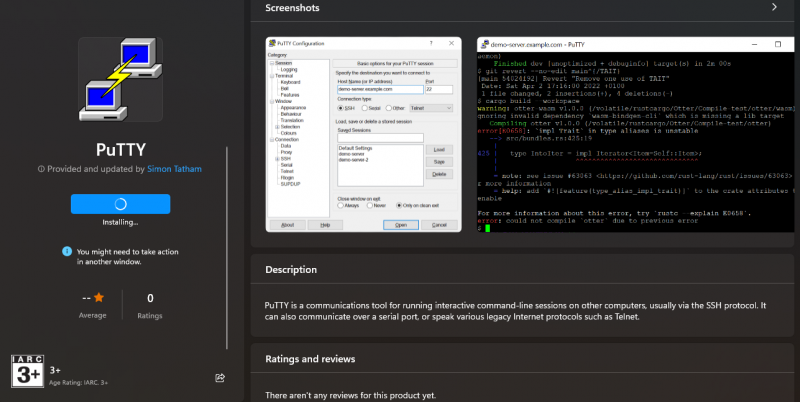
02. lépés:
Ahogy kinyitjuk a Puttygen-t, az alsó ablakon különféle kulcsokat fogunk látni. Ha össze vagyunk zavarodva, vagy nem tudjuk, melyik kulcsot használjuk az „RSA-val”, válassza ki és kattintson rá. Megjelenik egy doboz, amely a következő üzenetet adja: írja be a „4060”-at a generált kulcsban lévő bitek számával. Van egy másik lehetőség, az „EdDSA”. Ha rákattint, felugrik egy legördülő menü, amely meggyőződhet arról, hogy az „Ed25519”-et választottuk, amely 255 bites.
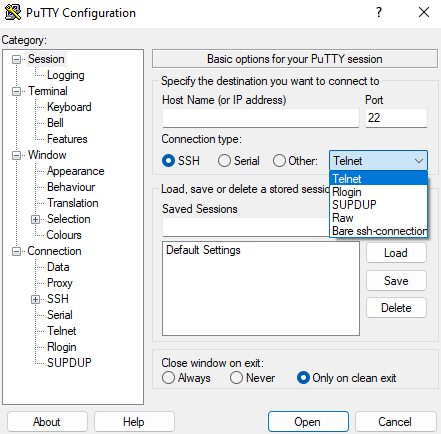
03. lépés:
Most meg kell nyomnunk a generáló gombot, és megjelenik a puTTY metódusa, hogy működjön. Az idő a rendszer sebességétől függ; egyébként nem tart sokáig, majd üzenetet küld, hogy vigye el az egeret a helyéről, hogy a kurzor a Windows képernyőjén mozogjon. Ez létrehozza a kulcs véletlenszerű generálását.
04. lépés:
Most mentse el a kulcsot „nyilvános kulcsként” a nyilvános kulcs mentéséhez, és elnevezhetjük és elhelyezhetjük a rendszer azon helyein, ahol tárolni szeretnénk. Ezenkívül a fenti 2. lépésben kiválasztott kulcsoktól függően eltárolhatjuk a nevet és az azonosítót, ugyanezzel a módszerrel.
05. lépés:
Ha privát kulcsot akarunk, egy kérdés fog megjelenni egyes fejekben. Tehát a privát kulcs generálásának megtakarításához egy kicsit tovább kell mennünk, hogy továbblépjünk. A puTTY alapértelmezettként generálja a PPK kulcsokat. Az ablak tetején ki kell választanunk a párbeszédet, amely nagyobb legyen, mint a nyitott SSH-kulcs exportálása. Ezután el kell mentenünk tetszés szerint, vagy ugyanazzal az „id _ user name”-vel, vagy az „id _ ed25519”-vel, amely null fájllal végződik.

Következtetés
Az SSH egy „hozzáférési hitelesítő adat”. Ők a modern világ, amely az „infrastruktúra, mint szolgáltatás” platform alapjait fejlesztette ki, például a „google felhő”, az azúrkék és így tovább. Az SSH-kulcsok generálása nem olyan nehéz, mint amilyennek látszik; csak kövesse az SSH-kulcs létrehozásához megvalósítani kívánt módszerek bármelyikének lépéseit, majd kövesse. Ezt szuper könnyű megtenni. Az SSH kulcs generálásának két módszerét Windows 11-ben végeztük el, az egyiket a parancssorral, a másikat pedig a puTTY segítségével, ami egy régi technikai módszer.